Cum de a conecta laptop-ul la televizor prin WiFi moduri cele mai simple
Oglindirea ecranul laptop-ul sau pe ecranul PC-ului pe televizor este într-adevăr destul de simplu, dacă știi ce să faci. Există mai multe moduri de a afișa imaginea de pe ecran mare: cu fir și fără fir. În acest articol vă va învăța cum să conectați laptop-ul la televizor prin WiFi la oricare dintre aceste metode.
Apropo, am scris deja despre modul de a crește fontul pe un laptop cu Windows. Aceste informații pot fi utile pentru tine, ca sistem de ecran, uneori, prea mare poate oferi „noutbuchnogo“ font.
Metodele prin cablu sunt cele mai fiabile, deși acestea vor avea nevoie de un cablu HDMI - și, probabil, un adaptor pentru computer. Metodele wireless pot, de asemenea, funcționează bine - ei pur și simplu nu sunt perfecte.
Cablu HDMI sau adaptor
Cablu HDMI standard este în continuare cel mai bun mod de a obține un ecran de computer pe televizor. Acest lucru este valabil indiferent dacă computerul este o cameră de zi cu TV, care merge doar la televizor, sau este un laptop sau computer desktop cu propriul built-in monitor, reflectând conținutul ecranului principal pe televizor ca un ecran secundar.
Este destul de simplu. Probabil că aveți deja un cablu HDMI - dacă nu, puteți cumpăra un cablu ieftine, cum ar fi acest lucru, și sări peste cabluri costisitoare care nu sunt necesare. Conectați un capăt al cablului la portul HDMI de pe panoul din spate al televizorului, iar celălalt - la portul HDMI al laptopului sau pe computer. Comutați televizorul la intrarea corectă, și ați terminat! Puteți utiliza, de asemenea, setările de afișare pe laptop sau PC desktop pentru a configura activitatea de televiziune - indiferent dacă acesta reflectă afișajul principal sau ca un birou de lucru suplimentar.

Asta e teoria. În practică, multe laptop-uri moderne nu vin cu un port HDMI încorporat. Aceste porturi sunt foarte mari și nu funcționează bine cu laptop-uri super-subtiri moderne. Vă puteți conecta laptopul la televizor cu un cablu HDMI, dar ai nevoie doar adaptorul necesar pentru portul, care este potrivit pentru laptop-ul.
Multe laptop-uri - de la Apple MacBook Pro la convertoare Surface de la Microsoft - au un port Mini DisplayPort, în loc de portul HDMI. Va trebui să achiziționați un adaptor Mini DisplayPort la HDMI, deoarece este ieftin, de la Amazon, pentru a conecta laptopul la un televizor sau un alt afișaj HDMI port. Asigurați-vă că pentru a verifica ce tip de port are laptop-ul înainte de a cumpăra acest adaptor.
Old TV (sau calculatoarele mai vechi) pot să nu aibă suport pentru HDMI și alte cabluri pot necesita, de exemplu, cablu DVI sau VGA. televizoare moderne și calculatoare trebuie să sprijine HDMI, și ar trebui să-l utilizați, dacă este posibil.

Turnarea Screen Chromecast
dispozitiv ieftin de la Google Chromecast oferă o modalitate ușoară de a afișa ecranul computerului de pe televizor, fără cabluri. In timp ce Chromecastul este frecvent utilizat pentru a „difuza“ conținut dintr-o anumită aplicație sau a unei pagini web pe televizor, puteți crea, de asemenea, un browser anumită filă. Nu numai că, dar există o funcție experimentală în extinderea browser-ul Chromecastului, care vă permite să afișați întregul desktop al computerului la Chromecast prin vizualizarea la televizor.
Cum acest lucru va funcționa depinde de cât de puternic calculator, Wi-Fi și de alți factori. Acesta nu va funcționa la fel de perfect ca un cablu HDMI - care pur și simplu funcționează fără probleme cu interferențe radio - dar acest lucru este, probabil, cel mai simplu mod de a face fără fir oglindire de pe orice laptop sau computer desktop din apropiere.
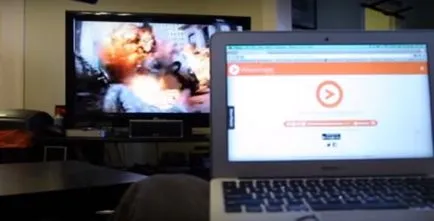
Cum de a conecta laptop-ul la televizor prin WiFi: Dublarea AirPlay
Soluții Apple pentru casa pe care doriți să vă conectați la un televizor Apple TV-box. După ce conectați camera foto, puteți utiliza Apple AirPlay fără fir Mac reflectă conținutul ecranului, iPhone sau iPad la televizor.
Spre deosebire de alte opțiuni de afișare fără fir, vă cere să mergi all-in pe un anumit ecosistem dispozitiv - Apple. Cu toate acestea, dacă aveți un dispozitiv Apple, si Apple TV, această soluție va funcționa destul de bine. Miracast, un afișaj wireless standard deschis, care trebuie să concureze cu AirPlay de la Apple, nu funcționează la fel de sigur ca și în experiența noastră.
Cum de a conecta laptop-ul la televizor prin WiFi: Miracast Wireless Display
Se presupune că Miracast va deschide alternativă la AirPlay de la Apple, permițându-vă să „afișare“ Android ecran sau dispozitiv Windows fără fir pe televizor sau set-top box. Suport pentru turnare construit în cele mai recente versiuni de Android, Windows 8 și Windows Phone 8. Televizorul poate sau nu poate include Miracast, chiar dacă apare pe un cutii de streaming, cum ar fi Roku. Nu am putut ajunge să lucreze cu Miracast Roku 3, dar s-ar putea avea mai mult noroc cu noile modele. Iată cum să înceapă Miracasting.